Hyper-V安装的Ubuntu虚拟机提示“磁盘空间不足”的硬盘扩容方案
扩展虚拟硬盘空间上限
首先,第一步要扩展虚拟机的磁盘空间,参考 百度经验:hyper-V扩展虚拟机的磁盘空间 完成。
- 打开 Hyper-V 管理器
- 右击目标虚拟机 - 关机 (确保关机状态下才能编辑磁盘文件)
- 右击目标虚拟机 - 设置
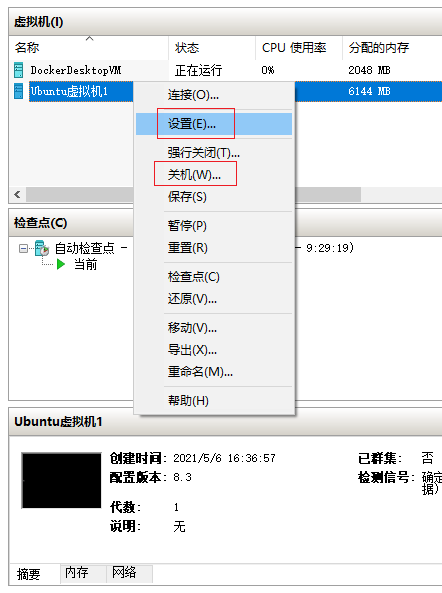
- 找到硬件 - SCSI控制器 - 硬盘驱动器,选中它
- 找到虚拟硬盘 - 点击 编辑 按钮(因为,我这边没有关机,所以编辑按钮不可用)后 - 自动打开 “编辑虚拟硬盘向导” 对话框
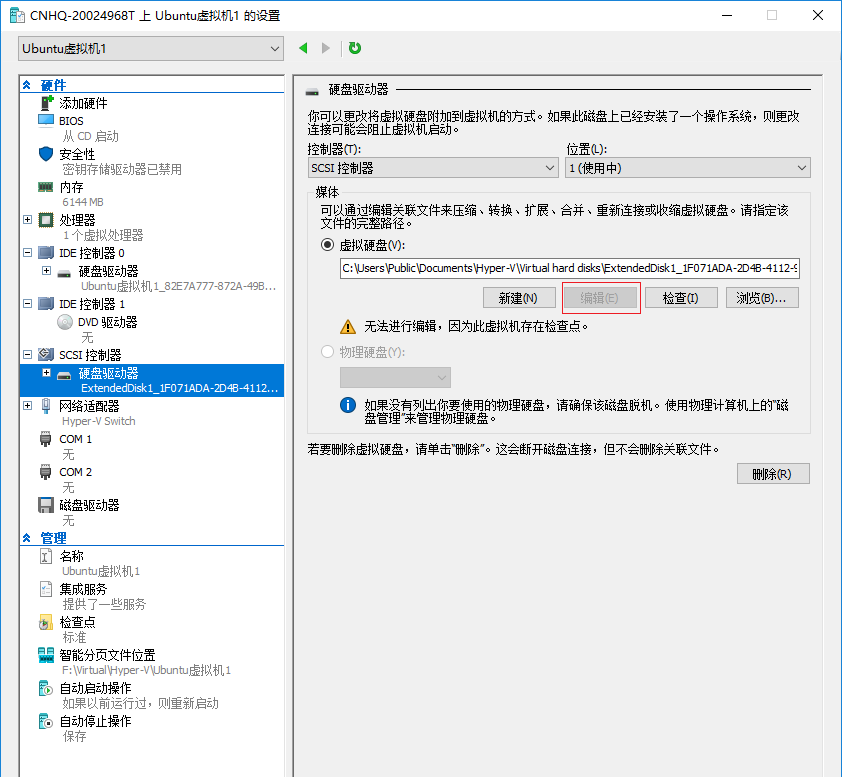
- 查找磁盘 点击 “下一步” ;
- 选择操作 选择 “拓展”,再点击“下一步”;
- 配置磁盘,在“新大小”输入框中填写比原来更大的值!
调整Ubuntu分区
-
安装Gparted工具(用于调整分区大小) 命令:
sudo apt-get install gparted
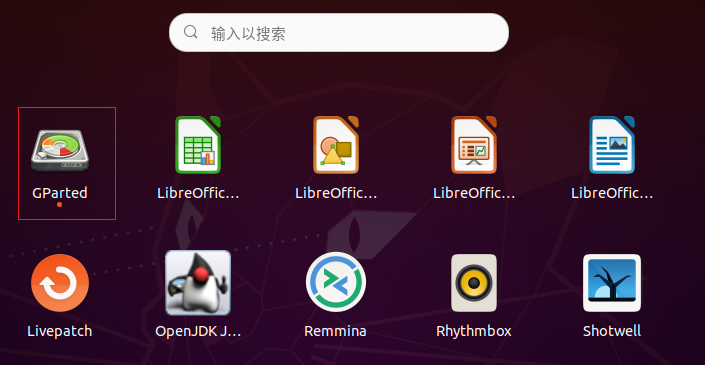
-
打开GParted软件,可以看目前的磁盘分区情况:
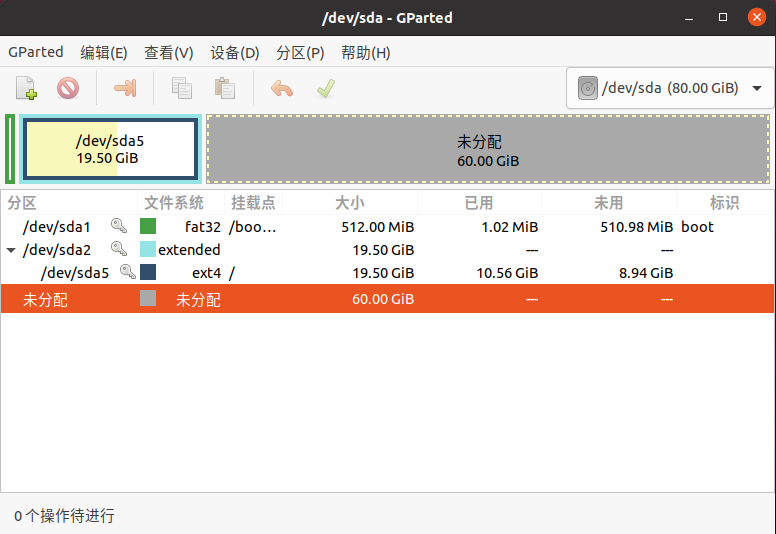
-
右击打开菜单,选择更改大小/移动
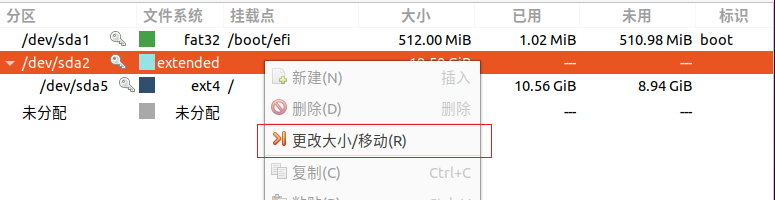
-
新大小修改为最大大小:
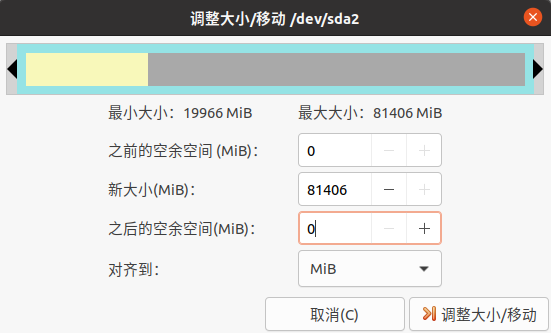
-
同样的操作作用在挂载点为 / 的分区:
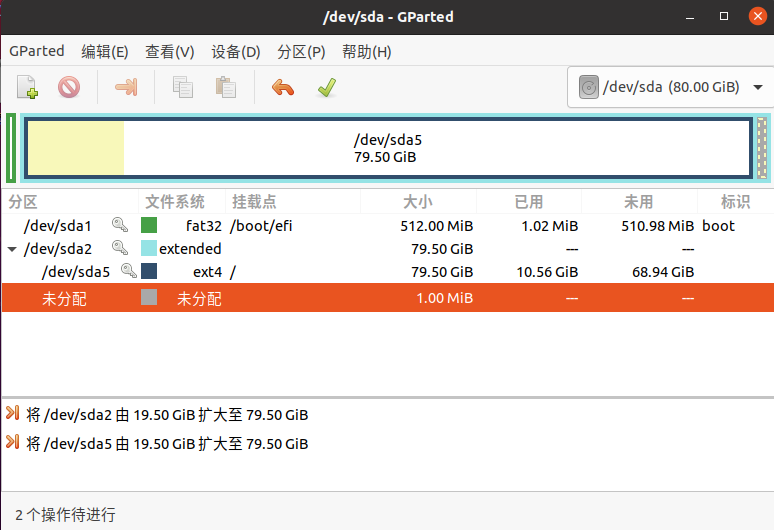
-
点击 √ (应用全部操作)



【推荐】国内首个AI IDE,深度理解中文开发场景,立即下载体验Trae
【推荐】编程新体验,更懂你的AI,立即体验豆包MarsCode编程助手
【推荐】抖音旗下AI助手豆包,你的智能百科全书,全免费不限次数
【推荐】轻量又高性能的 SSH 工具 IShell:AI 加持,快人一步
· Manus重磅发布:全球首款通用AI代理技术深度解析与实战指南
· 被坑几百块钱后,我竟然真的恢复了删除的微信聊天记录!
· 没有Manus邀请码?试试免邀请码的MGX或者开源的OpenManus吧
· 园子的第一款AI主题卫衣上架——"HELLO! HOW CAN I ASSIST YOU TODAY
· 【自荐】一款简洁、开源的在线白板工具 Drawnix